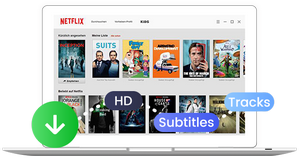NoteBurner YouTube Video Downloader est un outil professionnel qui vous permet de télécharger gratuitement des vidéos et des fichiers audio depuis YouTube. Profitez de téléchargements YouTube en qualité optimale — de 1080p jusqu'à 8K — et à grande vitesse.
🎁Envie de plus ? Passez à la version All-in-One !
Pour télécharger des vidéos depuis plus de 1000 sites populaires comme Netflix, Amazon Prime Video, Disney+, Hulu et Max — et pas seulement YouTube —, All-in-One Video Downloader est la solution idéale. Téléchargez facilement des vidéos depuis divers services de streaming et convertissez-les en fichiers MP4 ou MKV de haute qualité, sans perte.
*Astuce : Vous pouvez télécharger gratuitement des contenus depuis YouTube, TikTok, Instagramet, NHK+, Crunchyroll, OnlyFans et d'autres sites. Pour débloquer la fonction de téléchargement sur tous les sites, pensez à passer à la version All-in-One.
Téléchargez la dernière version de NoteBurner YouTube Video Downloader :
Essai Gratuit- 1. Comment télécharger des vidéos YouTube en MP4/MP3 gratuitement?
- 2. Comment télécharger YouTube Shorts gratuitement ?
- 3. Comment télécharger des vidéos depuis 1000+ sites avec NoteBurner YouTube Video Downloader (Version All-in-One) ?
- 4. Comment enregistrer des vidéos avec NoteBurner YouTube Video Downloader ?
1. Comment télécharger des vidéos YouTube en MP4/MP3 gratuitement?
Étape 1Lancez NoteBurner YouTube Video Downloader
Installez et lancez NoteBurner YouTube Video Downloader votre PC ou Mac, et vous verrez le navigateur YouTube intégré.
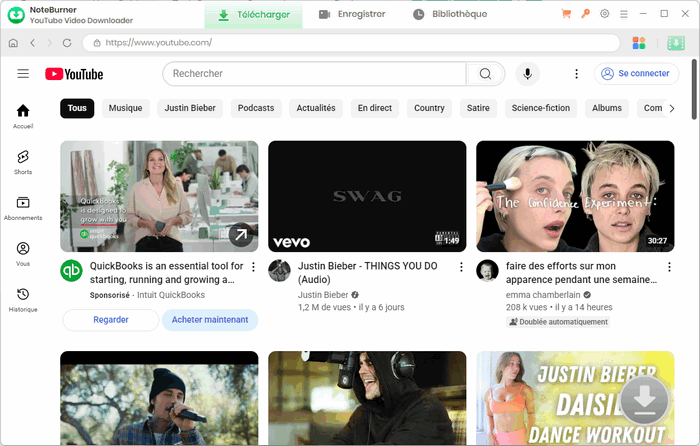
Étape 2Réglez les paramètres de sortie
Cliquez sur le bouton  en haut à droite pour ajuster la qualité vidéo, le format vidéo (MP4, MKV), le chemin de sortie, etc.
en haut à droite pour ajuster la qualité vidéo, le format vidéo (MP4, MKV), le chemin de sortie, etc.
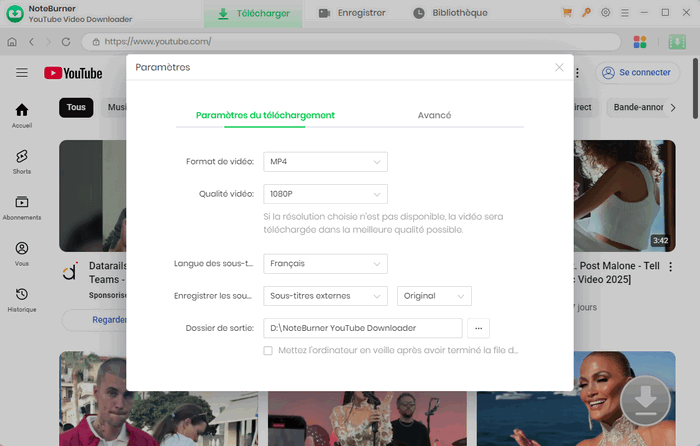
Étape 3Ajoutez des vidéos YouTube préférées
Copiez simplement le lien de la vidéo YouTube. Le programme l'analyse et affiche le résultat. Vous pouvez aussi entrer un mot-clé ou le titre de la vidéo dans le champ de recherche. Une fois la vidéo souhaitée trouvée, cliquez sur l'icône ![]() .
.
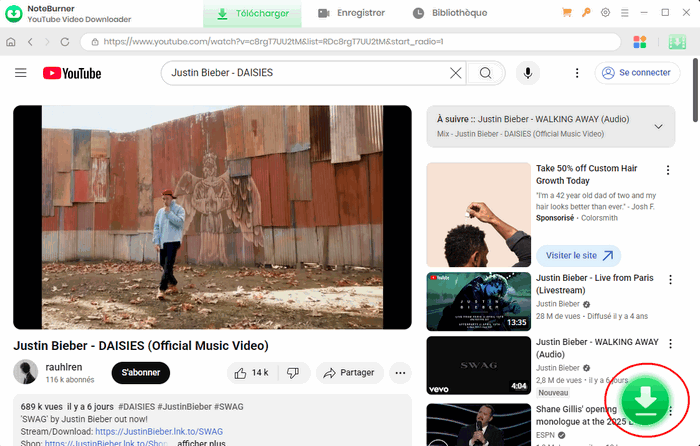
NoteBurner peut être utilisé non seulement comme téléchargeur YouTube, mais aussi comme lecteur YouTube. Vous pouvez vous connecter à votre compte YouTube et facilement parcourir et trouver vos vidéos préférées.
Étape 4Ajustez les options de téléchargement avancées
Après avoir cliqué sur le bouton de téléchargement, dans la fenêtre qui s'ouvre, vous pouvez définir la qualité vidéo et audio ainsi que les sous-titres.
Si vous souhaitez télécharger uniquement un fichier audio, choisissez Téléchargez comme Audio (Original) ou Audio (MP3). NoteBurner vous permet également de télécharger les sous-titres en fichiers séparés. Pour cela, sélectionnez simplement Télécharger comme sous-titres.
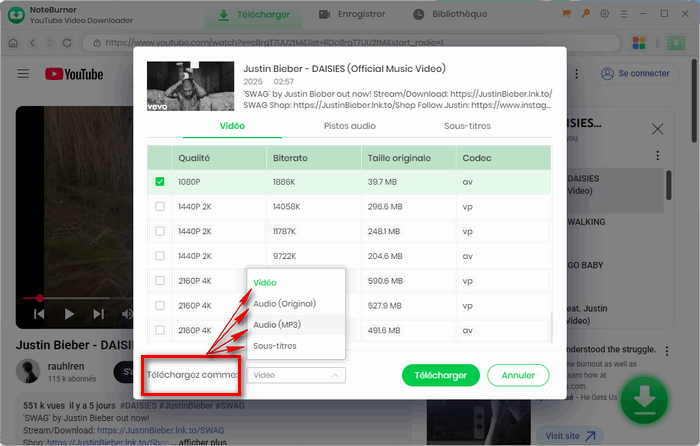
Étape 5Commencez à télécharger des vidéos ou audio YouTube
Cliquez sur le bouton Télécharger pour commencer à télécharger les vidéos YouTube ou les fichiers audio dans le dossier de sortie que vous avez choisi à l'étape précédente.
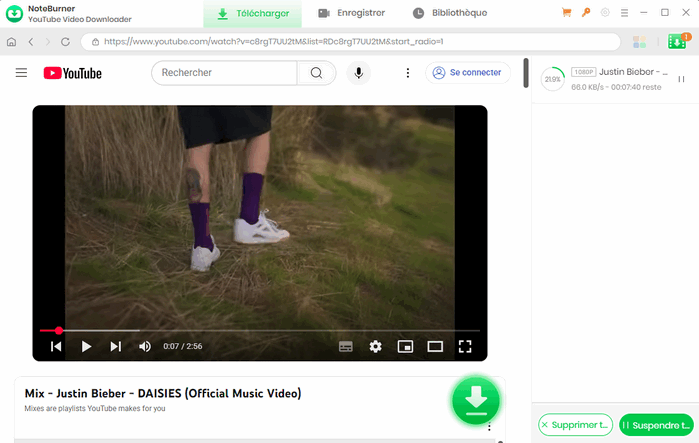
Étape 6Trouvez la vidéo ou l'audio YouTube téléchargée
Une fois le téléchargement terminé, vous pouvez trouver la vidéo ou l'audio YouTube téléchargée sur votre disque local en cliquant sur Bibliothèque.
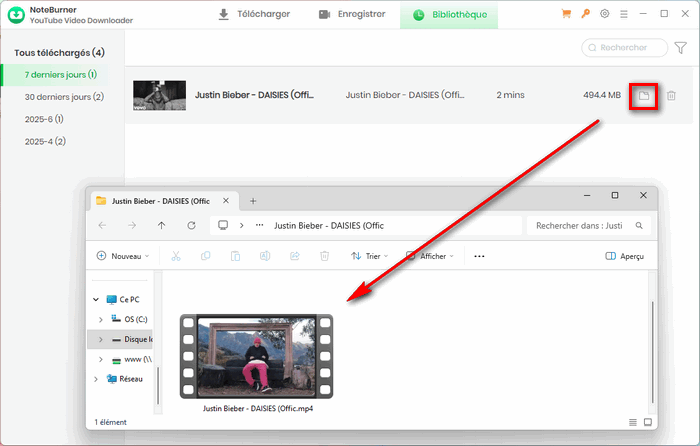
Vous pouvez maintenant profiter librement de vos vidéos et audios YouTube téléchargés sans Internet !
2. Comment télécharger YouTube Shorts gratuitement ?
En plus de télécharger gratuitement des vidéos YouTube, NoteBurner propose également une fonctionnalité pratique pour les YouTube Shorts. Sur l'écran d'accueil, vous trouverez la section Shorts sur la gauche, sous Accueil. Ici, vous pouvez découvrir et rechercher directement des Shorts, ou utiliser des mots-clés pour les trouver et les télécharger afin de les regarder hors ligne.
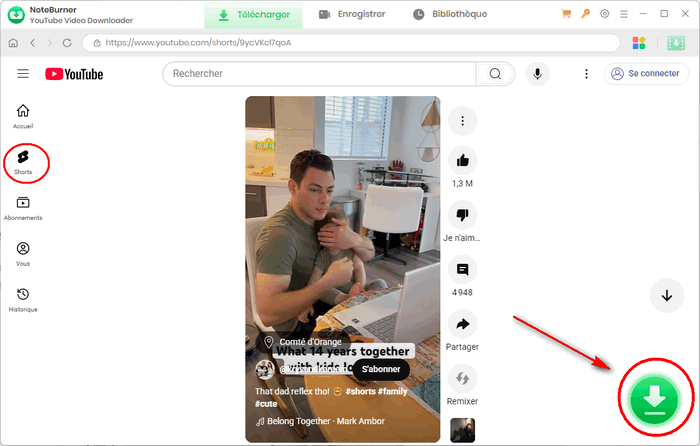
3. Comment télécharger des vidéos depuis 1000+ sites avec NoteBurner YouTube Video Downloader (Version All-in-One) ?
Débloquez NoteBurner YouTube Video Downloader (Version All-in-One)
En passant à la version avancée de NoteBurner YouTube Video Downloader : All-in-One Video Downloader, vous bénéficiez d'un accès illimité aux téléchargements HD sur plus de 1000 sites.
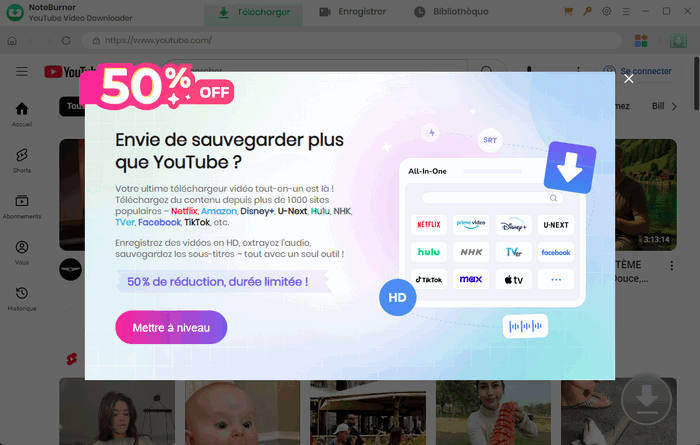
Étape 1Ouvrez NoteBurner YouTube Video Downloader sur votre ordinateur, puis cliquez sur l'icône de clé ![]() ou sur le menu
ou sur le menu ![]() en haut à droite > Enregistrement. Une fenêtre d'enregistrement s'ouvre.
en haut à droite > Enregistrement. Une fenêtre d'enregistrement s'ouvre.
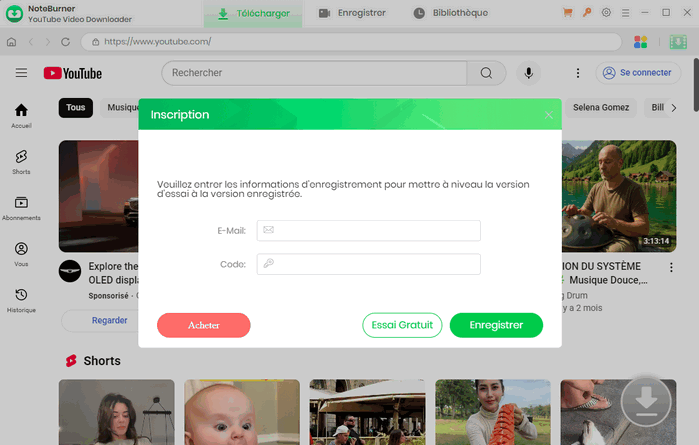
Étape 2Copiez l'adresse e-mail et le code, puis collez-les dans la fenêtre d'enregistrement.
*Note : les informations relatives à l'inscription sont sensibles à la casse. Veuillez ne pas ajouter d'espace au début ou à la fin de l'e-mail et du code d'inscription.
Téléchargez des vidéos de plusieurs sites avec (Version All-in-One)
Étape 1Choisissez un site web
Cliquez sur l'icône  en haut à droite pour accéder à plus de 20 plateformes de streaming populaires. Sélectionnez celle que vous souhaitez, elle s'ouvrira immédiatement dans le navigateur intégré.
en haut à droite pour accéder à plus de 20 plateformes de streaming populaires. Sélectionnez celle que vous souhaitez, elle s'ouvrira immédiatement dans le navigateur intégré.
Et ce n'est pas tout ! Dans la section Autres sites, vous trouverez plus de 1 000 sites supplémentaires, classés par ordre alphabétique ou par genre. Après avoir choisi, connectez-vous avec vos identifiants et suivez les instructions à l'écran.
Pour changer à nouveau de plateforme, cliquez simplement sur l'icône  .
.
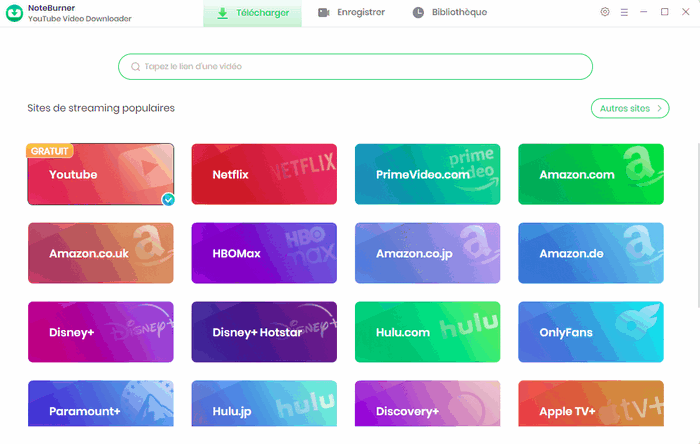
Étape 2Ajustez les paramètres de sortie
En haut à droite, cliquez sur le bouton  pour définir le format vidéo (MP4, MKV), la qualité, la langue de l'audio et des sous-titres, le dossier de sortie, etc.
pour définir le format vidéo (MP4, MKV), la qualité, la langue de l'audio et des sous-titres, le dossier de sortie, etc.
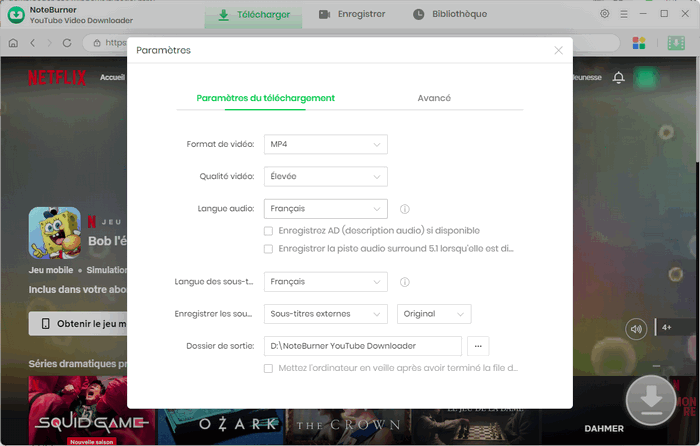
Étape 3Ajoutez des vidéos
Saisissez un mot-clé ou le nom complet du film ou de la série dans la barre de recherche. Une liste de résultats apparaîtra rapidement. Vous pouvez aussi parcourir les catégories ou les recommandations.
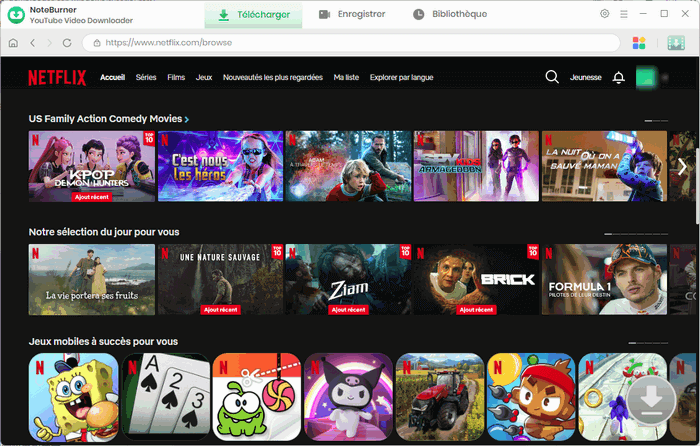
Étape 4Réglez les paramètres avancés
Après avoir trouvé la vidéo, cliquez sur l'icône ![]() . Pour une série, sélectionnez les épisodes, puis en bas à gauche cliquez sur Téléchargement avancé pour choisir la qualité vidéo, audio et les sous-titres.
. Pour une série, sélectionnez les épisodes, puis en bas à gauche cliquez sur Téléchargement avancé pour choisir la qualité vidéo, audio et les sous-titres.
Si vous ne souhaitez que l'audio, choisissez Téléchargez comme Audio. Vous pouvez aussi sauvegarder les sous-titres séparément en sélectionnant Téléchargez comme sous-titres.
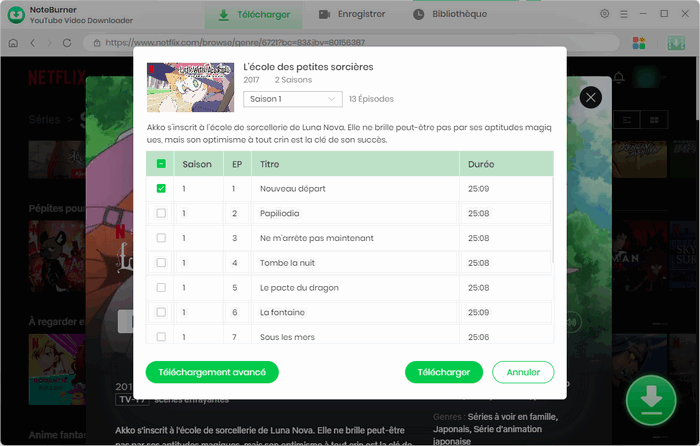
Étape 5Téléchargez la vidéo
Quand tout est prêt, cliquez sur Télécharger pour enregistrer la vidéo dans votre dossier local.
Pour supprimer une vidéo de la liste, trouvez-la dans la colonne de droite et cliquez sur X.
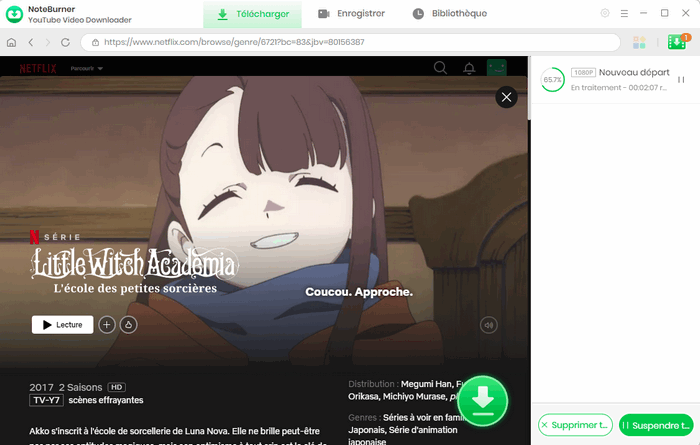
Étape 6Consultez l'historique
Rendez-vous dans la section Bibliothèque, où toutes les vidéos sont classées par date. Vous pouvez les lire directement en cliquant dessus ou ouvrir le dossier en cliquant sur l'icône de dossier.
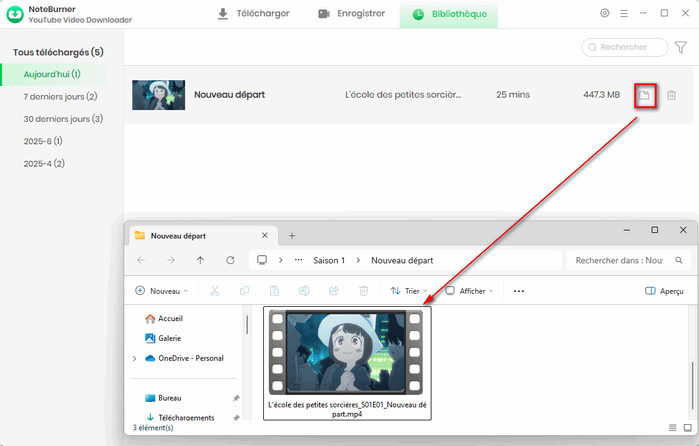
4. Comment enregistrer des vidéos avec NoteBurner YouTube Video Downloader ?
En plus de télécharger directement des films et des séries via le navigateur intégré, NoteBurner propose un puissant outil d'enregistrement. Il permet de capturer facilement des vidéos de presque n'importe quel site en haute qualité. Il suffit de coller l'URL de la vidéo, et NoteBurner la détecte et la prépare en un instant pour le téléchargement.
Étape 1Copiez et collez l'URL de la vidéo
Dans le menu principal, cliquez sur Enregistrer. L'interface claire apparaît. Copiez l'URL de la page vidéo et collez-la dans le champ de recherche.
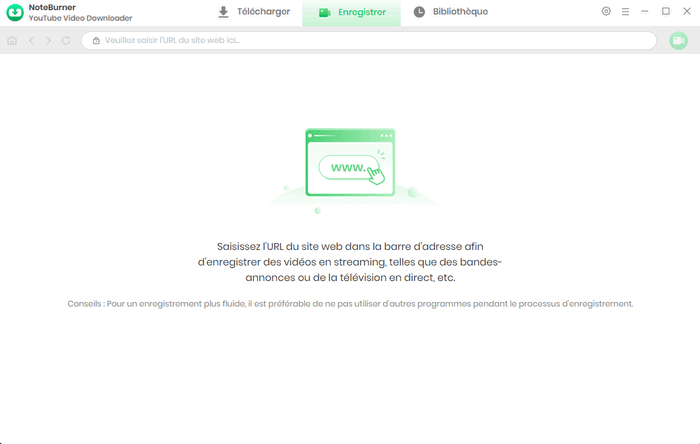
Étape 2Accédez à la vidéo souhaitée
Allez sur la page de lecture de la vidéo que vous souhaitez enregistrer.
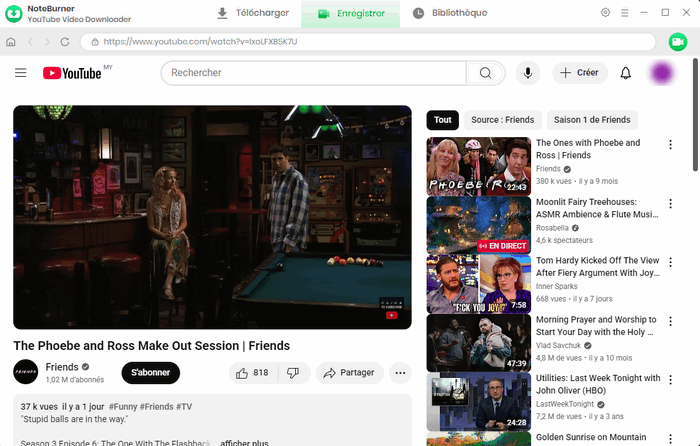
Étape 3Ajustez les paramètres d'enregistrement
Cliquez sur l'icône d'enregistrement pour ouvrir la fenêtre des paramètres. Vous pouvez définir la qualité de sortie, le compte à rebours et d'autres options.
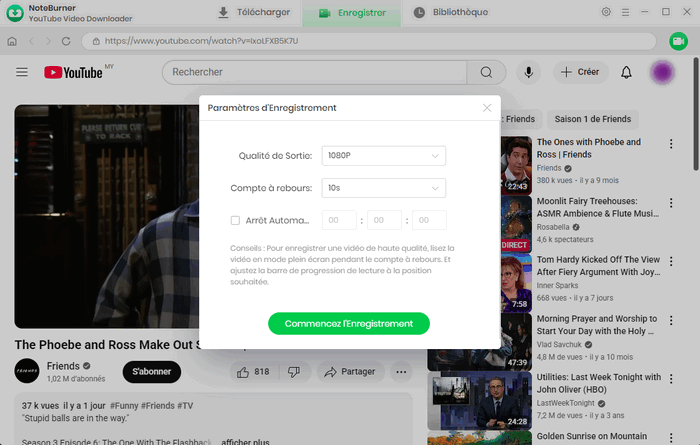
Étape 4Lancez l'enregistrement
Cliquez sur Commencez l'enregistrement pour commencer. Un minuteur indique la durée. Une fois terminé, cliquez sur le bouton rouge  (Arrêter l'enregistrement). Pour annuler l'enregistrement en cours, cliquez sur
(Arrêter l'enregistrement). Pour annuler l'enregistrement en cours, cliquez sur  (Annuler l'enregistrement).
(Annuler l'enregistrement).
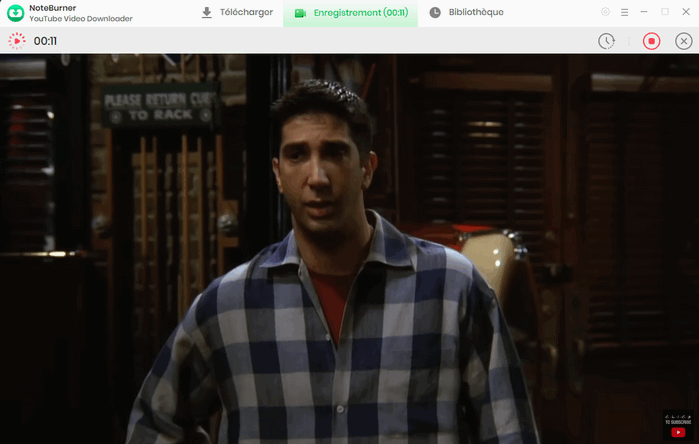
 Et après? Téléchargez NoteBurner YouTube Video Downloader maintenant !
Et après? Téléchargez NoteBurner YouTube Video Downloader maintenant !
- 10 meilleurs convertisseurs YouTube WAV gratuits en ligne
- noTube : Convertisseur YouTube MP3 et MP4 Gratuit
- 10+ sites sûrs et gratuits pour télécharger YouTube en MP3
- 5 façons d'obtenir YouTube Premium gratuitement en 2025 !
- Comment extraire le son d'une vidéo YouTube gratuitement 2025 ?
- Adblock YouTube 2025 : Bloquer les pubs YouTube gratuitement !
- Avoir Netflix sur Nintendo Switch en 2025
- Avoir Netflix sur votre télé
- Regardez The Glory sur Netflix hors connexion
- Trouvez l'emplacement de téléchargement Netflix
- Regardez Netflix sur VLC Media Player
- Regardez Netflix hors ligne sur iPhone
- Stockez des vidéos Netflix sur la carte SD
- Transférez des vidéos Netflix vers une clé USB
- Téléchargez des vidéos Netflix en MP4
- Regardez des vidéos Netflix hors ligne sur Mac
- Téléchargez les séries et les films Netflix sur PC
Recommandations de produits
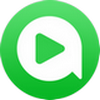
Le meilleur logiciel pour télécharger des vidéos Amazon vous permet de sauvegarder tout le contenu Prime en MP4 ou MKV sur votre ordinateur.
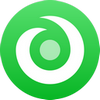
Téléchargez vos chansons préférées en MP3, AAC, WAV, FLAC, AIFF ou ALAC depuis les plateformes de streaming populaires !

Téléchargez des films et des séries Netflix en MP4 ou MKV afin de les visionner hors ligne sur votre ordinateur.